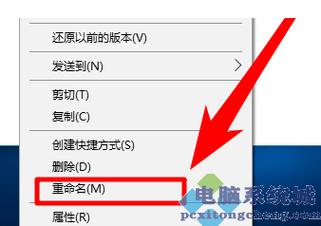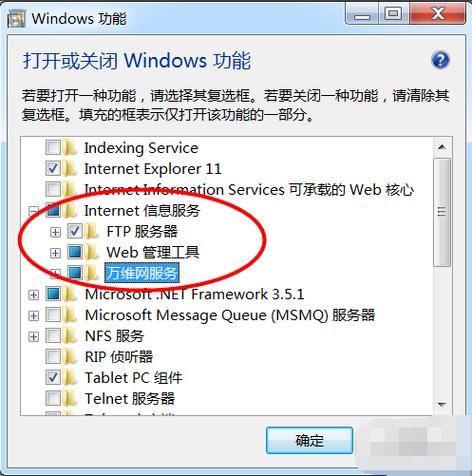Windows系统下如何打开APK文件?
在Windows系统下打开APK文件,需要借助第三方软件如WinRAR或7-Zip等解压缩工具。具体步骤为:首先下载并安装解压缩软件,然后右键点击APK文件选择“解压到当前文件夹”或“打开方式”等选项,即可查看APK文件内的内容。但请注意,APK是Android应用程序的安装包格式,Windows系统原生不支持直接打开,需在安卓设备上安装。
探索Windows系统下APK文件的打开方式
在Windows系统中,APK文件通常与Android设备相关联,因为APK是Android应用程序的安装包格式,有时候用户可能会在Windows系统中遇到APK文件,并希望在Windows环境下打开或查看这些文件,本文将详细介绍如何在Windows系统下打开APK文件。
了解APK文件
我们需要了解APK文件的本质,APK是Android Package的缩写,是Android系统上的应用程序安装包格式,它包含了应用程序的所有必要文件和代码,用于在Android设备上安装和运行,要在Windows系统下打开APK文件,我们需要借助一些特定的工具或软件。
使用模拟器打开APK文件
1、安装安卓模拟器:在Windows系统中,我们可以安装安卓模拟器来运行APK文件,安卓模拟器可以在Windows上模拟Android系统的运行环境,从而允许用户在Windows上安装和运行Android应用程序,常见的安卓模拟器包括BlueStacks、MEmu等。
2、打开模拟器:安装完安卓模拟器后,打开模拟器并等待其启动,模拟器将创建一个虚拟的Android设备环境。
3、导入APK文件:在模拟器的文件管理器中,找到并选择要打开的APK文件,点击安装按钮开始安装过程。
4、运行应用程序:安装完成后,可以在模拟器的应用程序列表中找到并运行该应用程序。
使用第三方软件打开APK文件
除了使用安卓模拟器外,还可以使用一些第三方软件来打开APK文件,这些软件通常具有更强大的功能,可以提供更详细的APK文件信息或进行其他操作,常见的第三方软件包括APK Extractor、WinRAR等。
1、下载并安装第三方软件:从官方网站或其他可信赖的来源下载所需的第三方软件,并按照提示进行安装。
2、打开APK文件:使用第三方软件打开APK文件,具体操作方法可能因软件而异,但通常可以通过拖拽或选择文件的方式将APK文件导入到软件中。
3、查看或编辑APK文件信息:在第三方软件中,可以查看APK文件的详细信息,如包名、版本号、权限等,还可以进行一些编辑操作,如修改应用程序的图标、名称等。
注意事项
1、确保下载的软件或模拟器来自可信赖的来源,以避免潜在的安全风险。
2、在使用模拟器或第三方软件打开APK文件时,请确保您的计算机已连接到互联网,以便下载和安装必要的组件或更新。
3、如果您不熟悉Windows系统或软件开发,请谨慎操作,以免造成不必要的麻烦或损失。
4、在处理APK文件时,请确保您有合法的权限和授权。
本文介绍了在Windows系统下打开APK文件的两种方法:使用安卓模拟器和第三方软件,通过这些方法,用户可以在Windows系统中查看、编辑或运行APK文件,需要注意的是,在操作过程中要确保软件来源的可信性以及自身的权限和授权问题,希望本文能帮助到您!